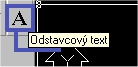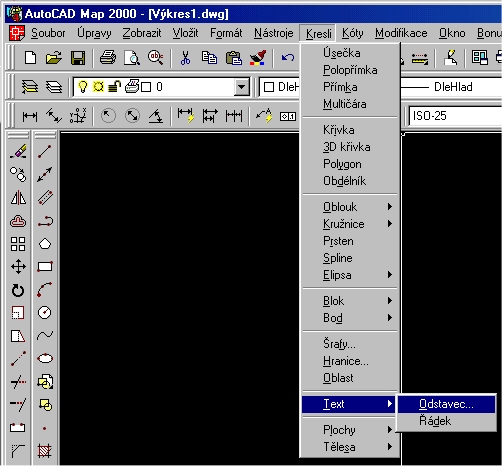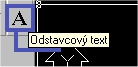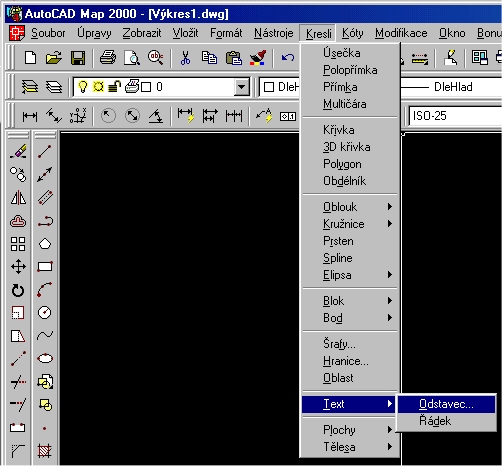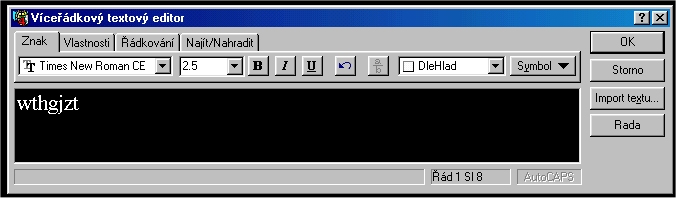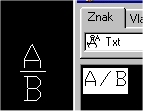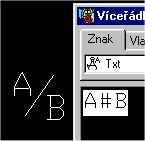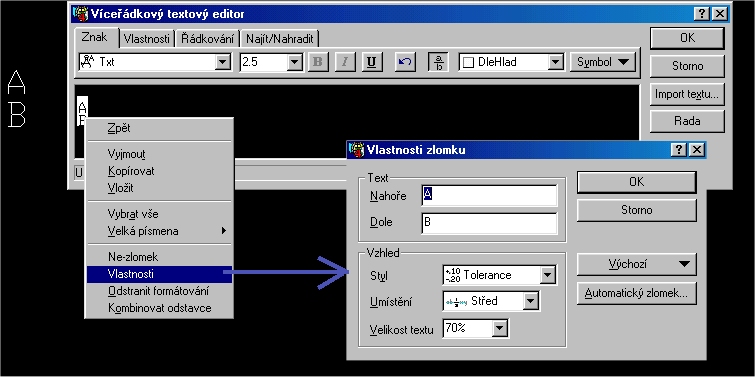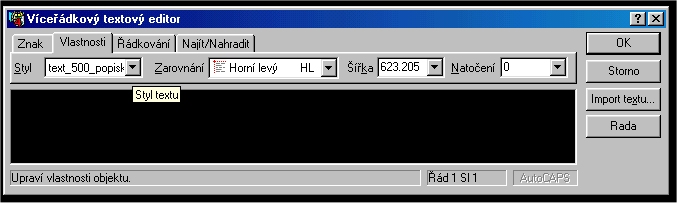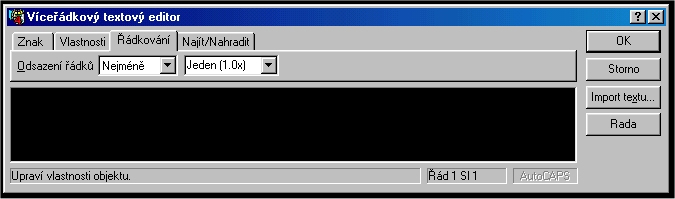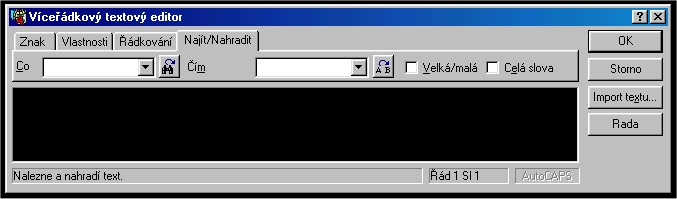MTEXT
Jestliže potřebujete vytvořit několik řádek textu chovajících se jako jeden objekt použijete příkaz Mtext.
Jakmile spustíte příkaz Mtext, budete vyzváni k určení prvního rohu okna, ve kterém bude odstavec umístěn.
Uvnitř samotného okna je objekt typu mtext vytvářen se standardním zarovnáním doleva, přičemž jednotlivé řádky jsou umísťovány pod sebe.
Pokud chcete, můžete zarovnání textu změnit na jeden z následujících osmi typů zarovnání: Horní levý HL, Střední levý SL, Dolní levý DL,
Horní centr HC, Střední centr SC; Dolní centr DC, Horní pravý HP, Střední pravý SP a Dolní pravý DP.
Tyto způsoby zarovnání jsou podobné způsobům zarovnání jednořádkového textu s tím rozdílem, že tyto způsoby zarovnání se vztahují na celý rámeček s textem a
ne pouze na jednu řádku textu. Práce s odstavcovým textem je vlastně práce v "externím" textovém editoru.
Spuštění příkazu:
- napsání příkazu mtext do příkazového řádku.
- napsání originál příkazu _mtext do příkazového řádku.
- použít ikonového menu a ikonky mtext (odstavcový text)
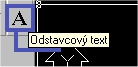
- ze základního menu vybrat nabídku kresli a volbu kružnice
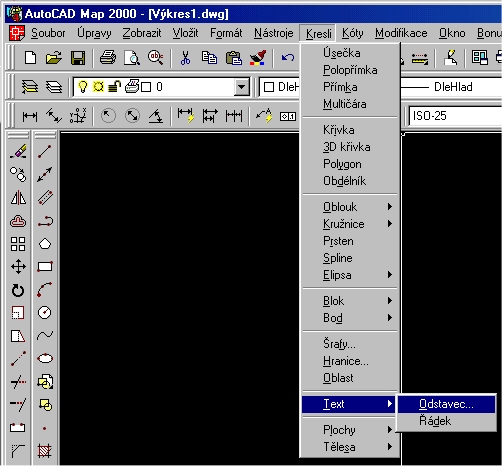
- použít příkazové zkratky zapsáním do příkazové řádky mt lokalizovaná verze (cz), ( mt ) originál v. (acad.pgp)
Parametry příkazu: (použití editoru)
Na příkazové řádce naleznete několik základních voleb:
Příkaz: _mtext Aktuální styl textu: "Standard". Výška textu: 2.5
Zadejte první roh:
Zadejte protilehlý roh nebo [Výška/Zarovnání/řáDkování/Otočení/Styl/šířKa]: z
Zadejte zarovnání [HL/HC/HP/SL/SC/SP/DL/DC/DP] :
Zadejte protilehlý roh nebo [Výška/Zarovnání/řáDkování/Otočení/Styl/šířKa]: o
Zadejte úhel natočení <0>:
Zadejte protilehlý roh nebo [Výška/Zarovnání/řáDkování/Otočení/Styl/šířKa]:
, ale ty se snáze nastavují přímo v dialogu Víceřádkový textový editor.
Uvedený dialog je rozdělen do dvou částí. Ve spodní části se nachází. samotný editor a v horní části naleznete čtyři karty:
- Znak
- Vlastnosti
- Řádkování
- Najít/Nahradit
Tyto karty, a funkce, které na nich naleznete, jsou dále popsány:
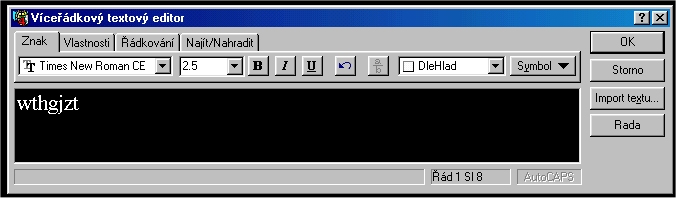 Jestliže text, který potřebujete napsat do výkresu, máte uložený v nějakém textovém souboru, který má formát ASCII nebo RTF,
můžete použít tlačítko Import textu k naimportování požadovaného textu do tohoto dialogu.
Jestliže text, který potřebujete napsat do výkresu, máte uložený v nějakém textovém souboru, který má formát ASCII nebo RTF,
můžete použít tlačítko Import textu k naimportování požadovaného textu do tohoto dialogu.
Na kartě Znak můžete nastavovat vlastnosti textu. Přitom jednotlivé volby mohou být vlastně použity dvěma způsoby.
Zaprvé pomocí těchto voleb nastavíte vzhled vytvářeného textu, zadruhé pomocí těchto voleb můžete změnit vzhled již existujícího,
vybraného textu a nastavit tak některé speciální textové efekty.
Chcete- li nějaký text vybrat, stačí přesunout ukazatel do toho místa v textu, od kterého chcete text začít vybírat,
následně stisknout levé tlačítko a tažením ukazovacího zařízení označit text až do toho místa, do kterého jej chcete změnit.
Samotné slovo můžete vybrat poklepáním. Podobně; veškerý text zobrazený v okně můžete vybrat trojím klepnutím na levé tlačítko ukazovacího zařízení.
Nastavení vlastností Tučné, Kurzíva a Podtržené
Tlačítka Tučné a Kurzíva vám umožňují vytvoření tučného řezu nebo kurzívy z vybraného písma,
avšak pouze za podmínky, že vybrané písmo je truetypové písmo: Tlačítko Podtržené můžete použít k podtržení jakéhokoliv textu
naprosto bez ohledu na vybrané písmo. Všechna tyto tlačítka fungují jako přepínače.
Přitom jejich použití je velmi snadné, stačí vybrat text a klepnutím na požadované tlačítko jednu z popisovanych vlastností textu
buď zapnout nebo vypnout.
Vytváření zlomků
K vytvoření zlomku z vybraného textu můžete například použít znak stříška (/\), lomítko (/) nebo křížek (#).
Zlomek pak vytvoříte tak, že nejprve mezi zadávané části textu vložíte jeden z uvedených znaků. Poté text vyberete a klepnete na tlačítko Zlomek/ Ne-zlomek.
Text, který se nachází vlevo od některého z uvedenýph znaků, pude umístěn do horní části zlomku, zatímco text, který se nachází napravo od tohoto znaku,
bude umístěn do spodní části zlomku. Chcete-li nějaký zlomek v textu opět rozložit, stačí zlomek vybrat a znovu klepnout na tlačítko Zlomek/Ne-zlomek.
Formátování vytvořeného zlomku závisí na tom, který z uvedených znaků použijete k oddělení částí zlomku při jeho vytváření:
- Stříška (/\)
- Vybraný text bude převeden na zlomek, jehož obě části budou
zarovnány doleva a nebude mezi nimi žádný oddělovací znak. Toto je vhodný znak pro zápis tolerancí.

- Lotmítko (/)
- Převede vybraný text na zlomek, jehož jednotlivé části bugou zarovnány na střed a
vzájemně odděleny rovnoběžnou čárkou.
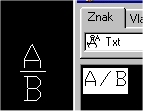
- Křížek (#)
- Z vybraného textu bude vyr:vořen zlomek, jehož jedno~ivé části budou odděleny šikmou čárkou.
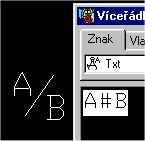
Vytvořený zlomek můžete samozřejmě upravovat, čož znamená, že můžetě měnit typ zlomku, jeho zarovnání nebo velikost.
K tomu vám slouží dialog Vlastnosti zlomku, jehož ukázku vidíte na obrázku.
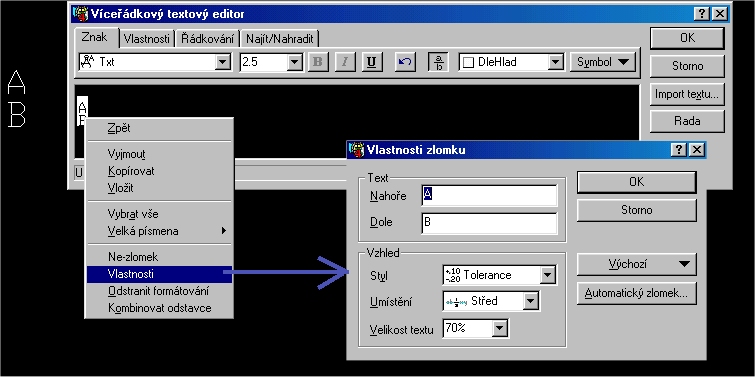
Chcete-li si tento dialog otevřít, musíte nejprve v dialogu Víceřádkový textový editor vybrat nějaký zlomek,
klepnout na pravé tlačítko ukazovacího zařízení a z rozbalené místní nabídky vybrat volbu Vlastnosti.
Použití karty Vlastnosti
Pokud přejdete na kartu Vlastnosti, naleznete na ní volby, které umožňují vám nastavení stylu textu, jeho zarovnání, šířky a úhlu natočení celého objektu typu mtext.
Nezapomeňte, že pokud k vytvoření objektu typu mtext použijete okno, bude automaticky použito zarovnání Horní levý HL a kde šířka okna současně určí šířku objektu.
Tyto graficky zadané hodnoty však můžete na kartě Vlastnosti změnit. Psaní textů by mělo zásadně vycházet z této druhé záložky, neboť tím zaručíte kompaktibilitu všech popisků,
vlastnosti textů jsou nastaveny dle Vámi definovaných stylů textu pro tento výkres!
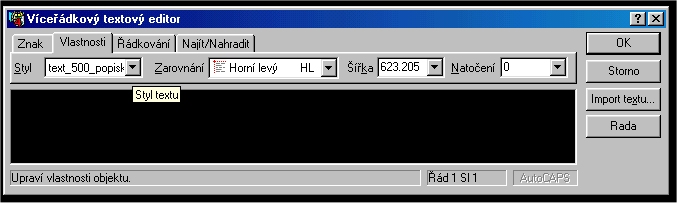 (pozn. bohužel tato záložka je umístěna až jako druhá - praktičtější by bylo její prohození se záložkou Znak)
(pozn. bohužel tato záložka je umístěna až jako druhá - praktičtější by bylo její prohození se záložkou Znak)
Použití karty Řádkování
Na této kartě můžete nastavit řádkování vybraného textu v objektu typu mtext.
Přitom řádkování nastavujete pomocí dvou seznamů.
V prvním seznamu si nastavíte, zda vybrané řádkování má být přesně nebo minimálně takové, jaké bude zadáno.
Ve druhém seznamu pak nastavíte konkrétní hodnotu řádkování. Můžete si vybrat ze tří možností:
- jednoduché řádkování (jeden (1.0x)
- řádkování o velikosti jedenapůlnásobku velikosti řádku (1.5 řádku (1.5x))
- dvojnásobné řádkování (Dva (2.0x))
Nastavením různých kombinací možností z obou seznamů si nastavíte požadované řádkování.
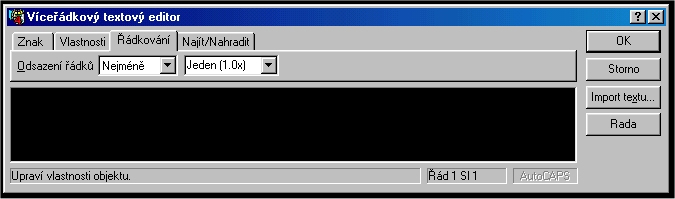
Použití karty Najít/Nahradit
Kartu Najít/Nahradit můžete využít k nalezení nějakého hledaného textu či dokonce k jeho náhradě jiným textem.
Je-li zaškrtnuta volba Velká/malá, AutoCAD při vyhledávání rozlišuje velká a malá písmena.
Pokud zaškrtnete volbu Celá slova, AutoCAD nalezne pouze celá slova, odpovídající zadanému řetězci.
Jestliže tuto volbu ponecháte nezaškrtnutou, AutoCAD vám umožní i vyhledání částí slov.
Po zadání hledaného textu spustíte proces vyhledávání klepnutím na tlačítko Najít.
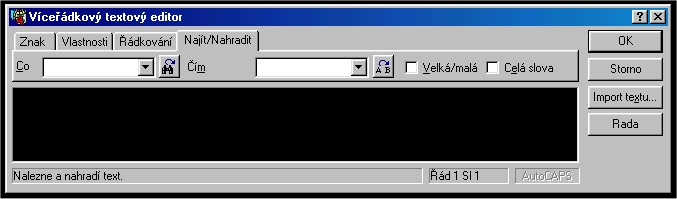
©D.S.